Otázka
Problém: [Opravit] Kód chyby 0x800f0950: instalace jazykových balíčků v systému Windows?
Když jsem dostal upgrade OS, zjistil jsem, že došlo k chybě v mém počítači a nemohl jsem pokračovat v procesu instalace, protože jsem nejprve potřeboval aktualizovat některé jazykové balíčky. Při pokusu o jejich instalaci se mi zobrazil kód chyby 0x800f0950. Řeknete mi, co přesně tato chyba znamená?
Vyřešená odpověď
Windows má funkci nazvanou Windows Update, která nejen udržuje počítač v aktuálním stavu, ale také umožňuje uživateli instalovat jazykové balíčky pro jejich zařízení. To je důležité, protože vám, stejně jako komukoli jinému, kdo neumí plynně anglicky, umožní vidět všechny vaše nabídky a dialogová okna ve španělštině, ruštině nebo francouzštině, pokud se tak rozhodnou.
Pokud se tento kód chyby 0x800f0950 objeví při instalaci těchto jazyků prostřednictvím služby Windows Update, může být něco v nepořádku:
- kolik zařízení je připojeno najednou;
- nastavení brány firewall, které může blokovat stahování z vnějších zdrojů;
- kvalita/rychlost připojení k internetu;
- typ používané sítě – jako Wi-Fi vs Ethernet;
- Stažení aktualizací/jazykového balíčku trvá dlouho.
Uživatelé, kteří instalují jazykové balíčky do svých počítačů, se mohou setkat se zprávou, že instalace se nezdařila. Tato chyba mohla být buď dočasná, nebo mohla souviset s aktualizací pro Windows 10[1] – ale dobrou zprávou je, že potřebujeme jen pár tipů pro odstraňování problémů!
Tento konkrétní problém může být také spojen s novým sestaveným Windows 11, ale problém se vyskytl v době, kdy byla k dispozici pouze zkušební verze.[2] Tento chybový kód 0x800f0950 je univerzální a objevuje se v různých verzích Windows, takže opravy jsou univerzální.
Hlavním důvodem, proč k této chybě dochází, jsou problémy spojené s připojením k internetu. Tento problém vám většinou pomůže vyřešit oprava některých nastavení vašich internetových možností a preferencí. Lidé, kteří jsou připojeni k síti Wi-Fi, často obdrží tyto chyby, protože jejich datový tarif může být nastaven jako měřený. To je jeden z možných důvodů.
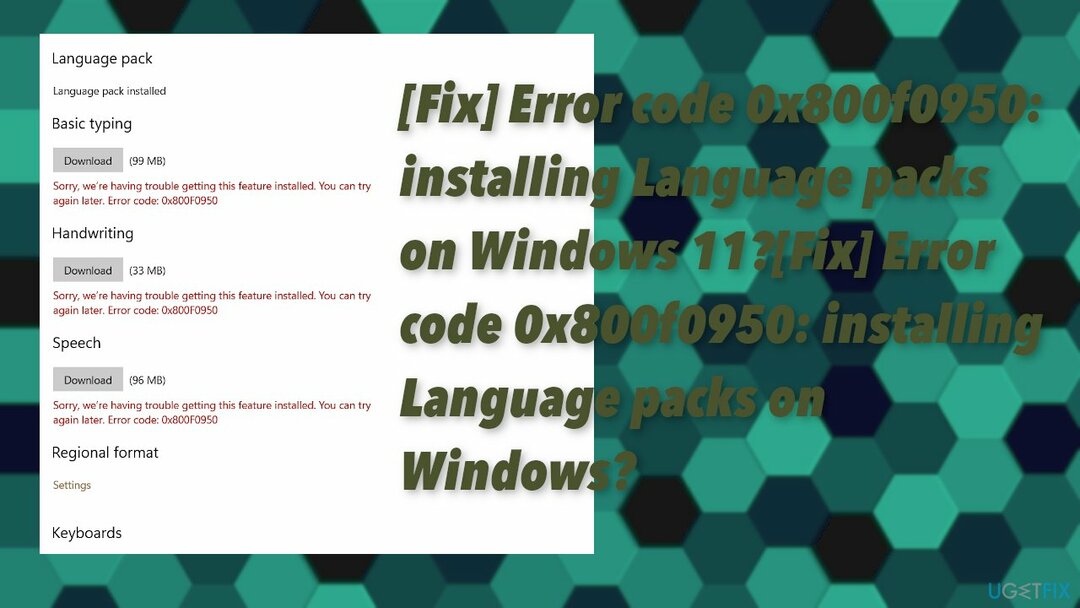
Omezená konektivita může způsobit problémy, a když mají uživatelé k dispozici pouze tolik šířky pásma, spustí se další selhání systému. Pokud se pokusí připojit příliš mnoho věcí, dojde k přetížení a automatickému odpojení nebo k výpadkům služby pro všechny ostatní, když na účtu jednoho uživatele není dostatek volného místa.
Běžně opakovaný výpadek může vést k dalším problémům nebo poškozeným souborům, když instalace nebo stahování neproběhne tak, jak by mělo. Tyto problémy mohou otevřít cestu malwaru[3] také. Možná budete muset spustit nástroj jako ReimagePračka Mac X9 které mohou najít problémy se systémovými soubory, poškozenými částmi a změněnými preferencemi.
1. Zkuste jazykový balíček stáhnout znovu
Chcete-li opravit poškozený systém, musíte si zakoupit licencovanou verzi Reimage Reimage.
- Jít do C:\\Windows\\SoftwareDistribution\\Stáhnout.
- Smažte všechny soubory a podsložky v rámci Složka ke stažení.
- Vraťte se na stránku jazykového balíčku a zkuste stáhnout znovua poté jej nastavte jako výchozí.
2. Zkontrolujte Windows Update
Chcete-li opravit poškozený systém, musíte si zakoupit licencovanou verzi Reimage Reimage.
- Jít do Nastavení a najít Aktualizace a zabezpečení.
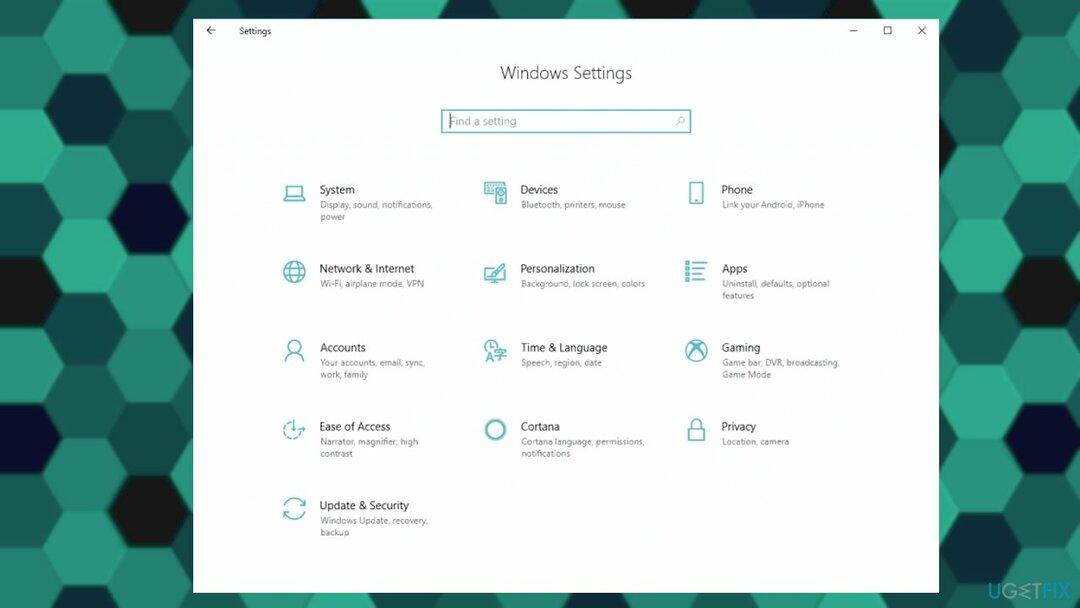
- Klikněte Kontrola aktualizací zjistit, zda jsou nějaké nové aktualizace operačního systému.
- Nainstalujte, pokud existuje.
3. Změňte typ spouštění služby Windows Update Service
Chcete-li opravit poškozený systém, musíte si zakoupit licencovanou verzi Reimage Reimage.
- lis Okna a R klíče.
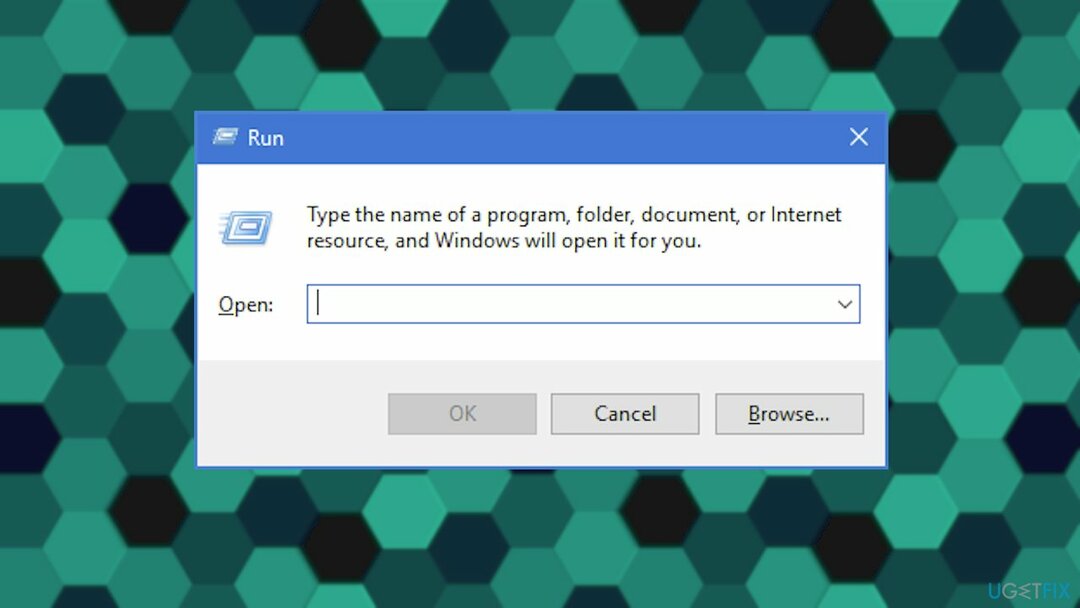
- Typ services.msc a udeřit Vstupte.
- Vyhledejte službu aktualizace systému Windows.
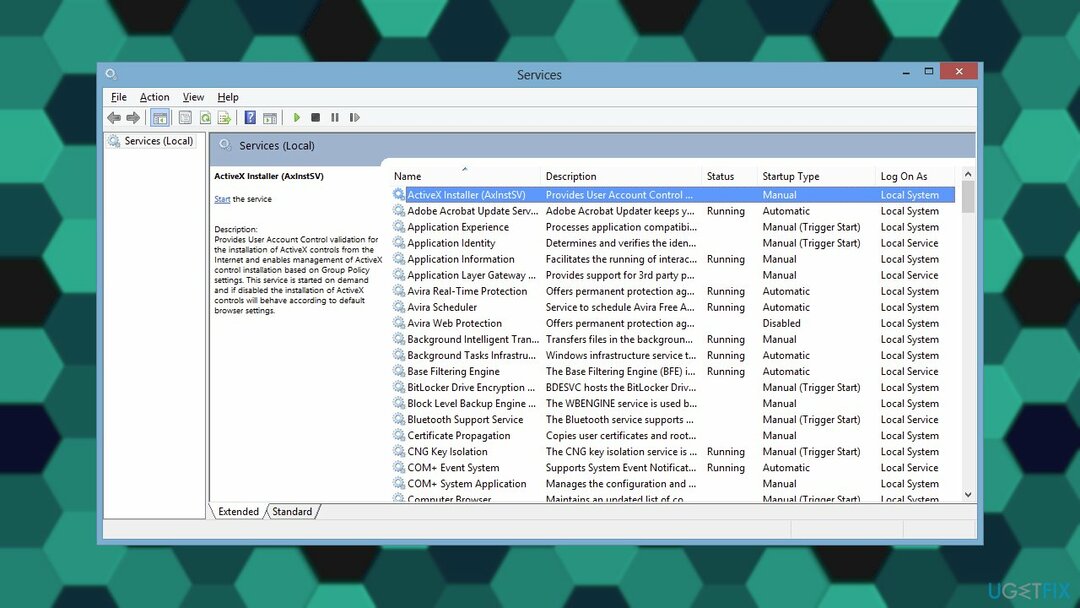
- Udělejte a klikněte pravým tlačítkem myši na tomto a poté vyberte Vlastnosti.
- Na panelu Vlastnosti služby Windows Update přejděte na rozevírací seznam Typ spouštění a změnit to na Automatický (Opožděný start).
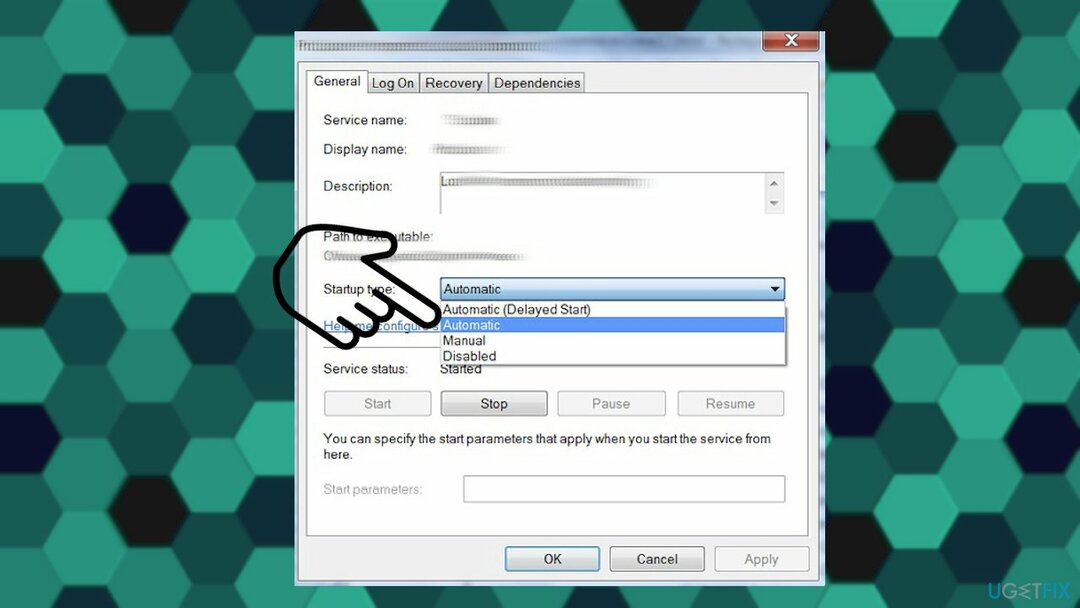
- Po změně – klikněte Aplikovat.
- Přesuňte stav služby a vyberte Start spustit proces.
- Klepnutím na tlačítko OK okno zavřete.
4. Nainstalujte rozhraní .NET Framework 3.5
Chcete-li opravit poškozený systém, musíte si zakoupit licencovanou verzi Reimage Reimage.
Stejný kód chyby se může objevit také v případě, že problém souvisí s instalací rozhraní .NET Framework 3.5. Opravy problému zahrnují ruční vyřešení problému s instalací a lze je vyřešit instalací novější verze operačního systému Windows. Tato chyba přichází také se zprávou:
Následující funkci nelze nainstalovat
- Otevřete a Běh dialogové okno stisknutím Klávesa Windows + R.
- Typ appwiz.cpl v krabici a stiskněte Vstupte.
- Tím se otevře Programy a funkce Jídelní lístek.
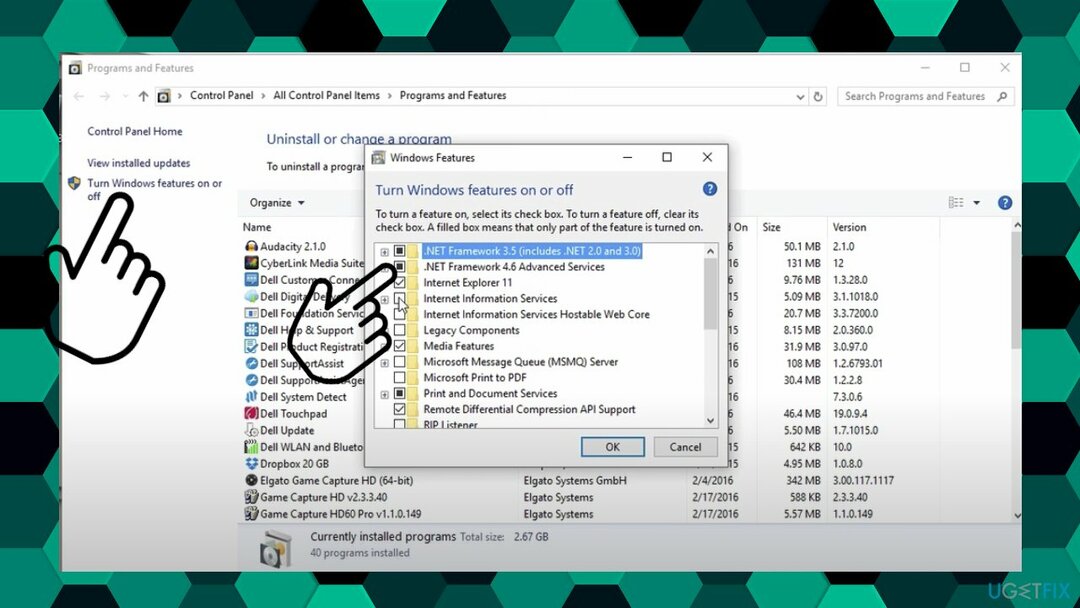
- Klikněte na Zapnout nebo vypnout funkce Windows.
- Na obrazovce funkcí systému Windows začněte zaškrtnutím políčka spojeného s .NET Framework 3.5.
- Klikněte OK pro uložení změn.
- Vybrat Ano k zahájení řízení.
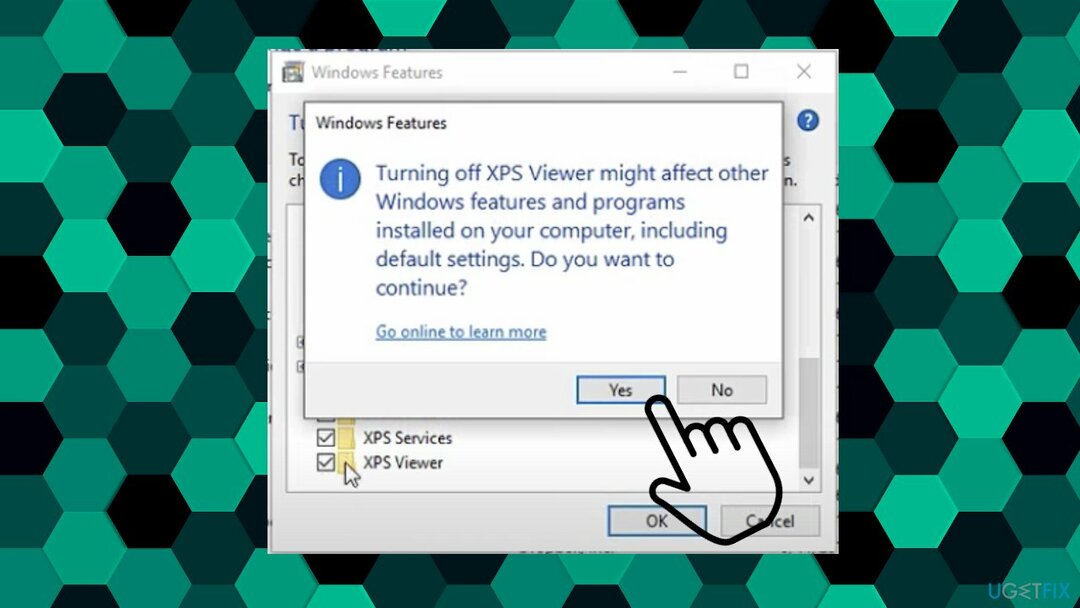
- Počkejte na instalaci.
- Restartujte počítač a zjistěte, zda je problém vyřešen.
Opravte své chyby automaticky
Tým ugetfix.com se snaží ze všech sil pomoci uživatelům najít nejlepší řešení pro odstranění jejich chyb. Pokud se nechcete potýkat s technikami ruční opravy, použijte automatický software. Všechny doporučené produkty byly testovány a schváleny našimi profesionály. Nástroje, které můžete použít k opravě chyby, jsou uvedeny níže:
Nabídka
Udělej to teď!
Stáhnout FixŠtěstí
Záruka
Udělej to teď!
Stáhnout FixŠtěstí
Záruka
Pokud se vám nepodařilo opravit chybu pomocí Reimage, kontaktujte náš tým podpory a požádejte o pomoc. Sdělte nám prosím všechny podrobnosti, o kterých si myslíte, že bychom měli vědět o vašem problému.
Tento patentovaný proces opravy využívá databázi 25 milionů součástí, které mohou nahradit jakýkoli poškozený nebo chybějící soubor v počítači uživatele.
Chcete-li opravit poškozený systém, musíte si zakoupit licencovanou verzi Reimage nástroj pro odstranění malwaru.

Získejte přístup k videoobsahu s geografickým omezením pomocí VPN
Soukromý přístup k internetu je VPN, která může zabránit vašemu poskytovateli internetových služeb, vláda, a třetí strany od sledování vašeho online a umožňují vám zůstat zcela anonymní. Software poskytuje vyhrazené servery pro torrenting a streamování, zajišťuje optimální výkon a nezpomaluje vás. Můžete také obejít geografická omezení a prohlížet si služby jako Netflix, BBC, Disney+ a další oblíbené streamovací služby bez omezení, bez ohledu na to, kde se nacházíte.
Neplaťte autory ransomwaru – použijte alternativní možnosti obnovy dat
Malwarové útoky, zejména ransomware, jsou zdaleka největším nebezpečím pro vaše obrázky, videa, pracovní nebo školní soubory. Vzhledem k tomu, že kyberzločinci používají k uzamčení dat robustní šifrovací algoritmus, nelze je nadále používat, dokud nebude zaplaceno výkupné v bitcoinech. Místo placení hackerům byste se měli nejprve pokusit použít alternativu zotavení metody, které by vám mohly pomoci získat alespoň část ztracených dat. V opačném případě byste také mohli přijít o své peníze spolu se soubory. Jeden z nejlepších nástrojů, který by mohl obnovit alespoň některé ze zašifrovaných souborů – Data Recovery Pro.
Čtěte v jiných jazycích
• Français
• německy